1、首先我们下载大白菜软件,进入官网下载,为了避免打广告嫌疑,我就不发网址了。


2、我们下载大白菜u盘制作工具,双击下载的大白菜软件

3、安装大白菜u盘制作工具,下面就安装成功了




4、在电脑上插入U盘

5、然后双击大白菜快捷方式,打开软件页面。选择u盘路径,然后点击一键制作usb启动盘。可能会需要4-8分钟左右的时间

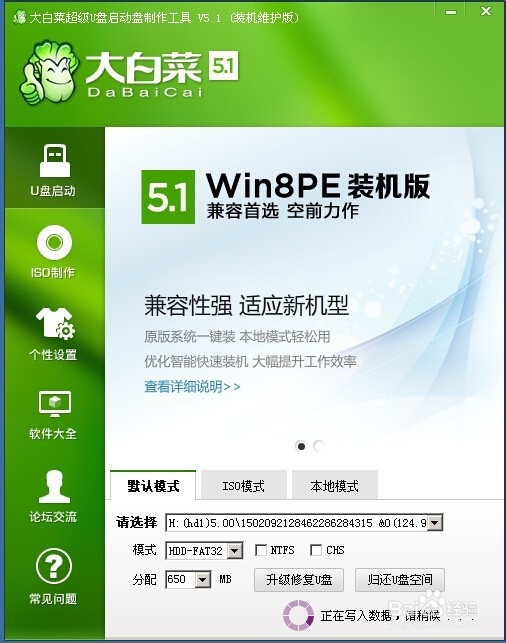
6、点击模拟器 是 会出现这样的页面,证明制作成功了


7、u盘启动器制作成功了,还需要干什么呢,那就需要下载系统了。我们在百度上找自己需要的系统进行下载

8、我们下载好系统之后。找到iso这个文件,这就是系统文件。找到u盘并打开U盘,打开U盘上的GHO文件夹。把下载好的系统复制进去。


9、制作好之后我们重启电脑,进入PE系统检测有没有制作好。进入之后找到大白菜PE一键装机,点击打开,我们会找到u盘的系统,可以检测出来。如果要重新安装系统,就选择还原系统,点击确定。



